最新バージョンにアップデートし、
取り込んだ画像のレイヤープロパティを確認したところ
モノクロ指定に閾値の欄がありました
ただ、今度はこの画像レイヤーの閾値の値を変化させても
画像のレイヤーに変化が起きません…
新規に色調補正レイヤーをあてれば反応してくれるのですが…
CLIP STUDIO PAINTの要望・不具合ボード
|
レイヤー
取り込んだ画像の補正について |
|
|
アナログ線画を取り込んで作業しているのですが なぜか線画のレイヤープロパティをモノクロに指定しても閾値指定の欄がでず、 新規に二値化レイヤーを当て、表示上は変化させたのですが 統合して保存や、形式を指定して保存を行うと 取り込んだアナログ線画部分のみ、二値化がされていない状態で表示されます この場合、線画レイヤー自体を何かしらの形式に変換しなくてはいけないのでしょうか? ------------------------------------------------------------ ■バージョン:1.3.2 ※[ヘルプ]メニュー → [バージョン情報]で確認できます。 ■グレード DEBUT( ) PRO( ) EX( ○ ) ■OS Windows XP( ) Windows Vista( ) Windows 7 ( ) Windows 8( ) Windows 8.1( ) MacOS X 10.5( ) MacOS X 10.6( ) MacOS X 10.7( ) MacOS X 10.8( ) MacOS X 10.9( ○ ) その他( ) ------------------------------------------------------------ |
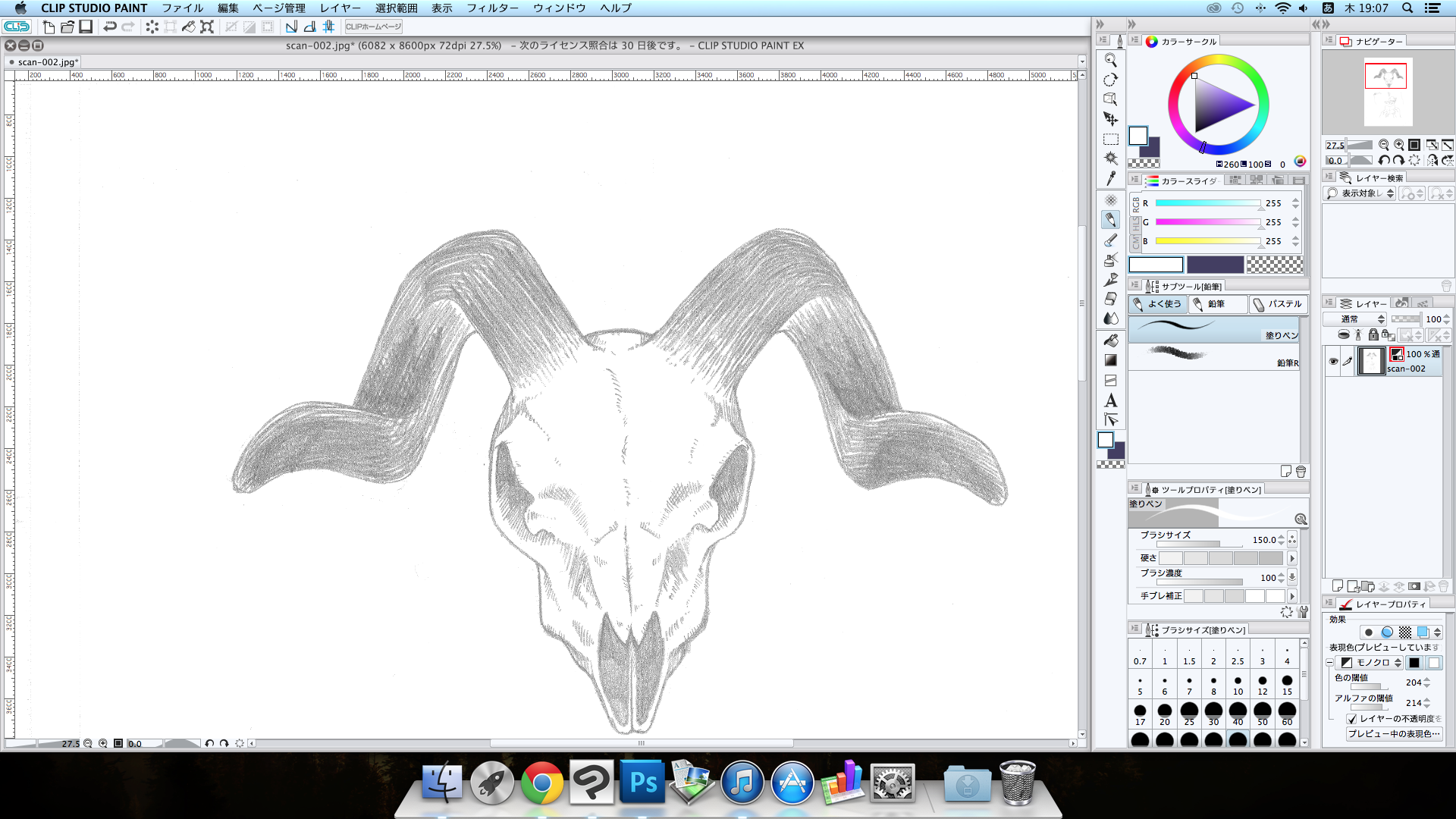
2019年11月28日に本サービスの投稿受付は終了いたしました。「CLIP STUDIO SUPPORT」をご利用ください。
レイヤープロパティパレットで[減色表示]を有効にし、表現色を
[モノクロ]にして動作をご確認いただけますようお願いいたします。
現在、CLIP STUDIO PAINTの最新版バージョンは1.3.9になります。
旧バージョンをご使用の場合は、下記ページより最新版をダウンロードし、
適用して頂けますようお願いいたします。
■CLIP STUDIO PAINT アップデータ ダウンロードページ